有用户为了不让他人随意找到并连接自己的无线网络,就将无线网络设置为了隐藏,但是却发现想要连接该隐藏的网络,会出现无法连接的问题,为此十分犯愁,那么我们应该如何解决这一问题呢?下面小编带来了方法,希望可以让你的隐藏wifi恢复正常连接。
解决方法
1、首先,按键盘上的【Win】键,或点击任务栏上的【Windows开始徽标】,然后点击所有应用下的【设置(Win+i)】。
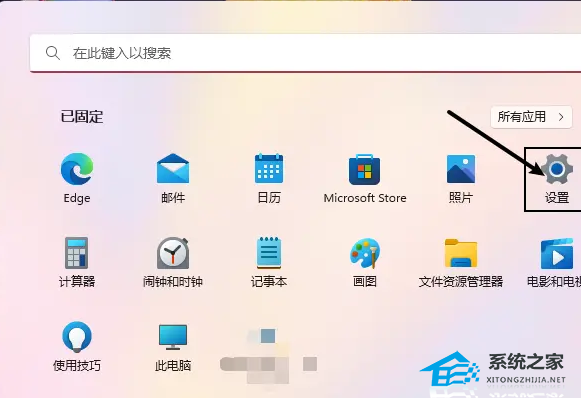
2、设置窗口,点击左侧的【网络和 Internet】。
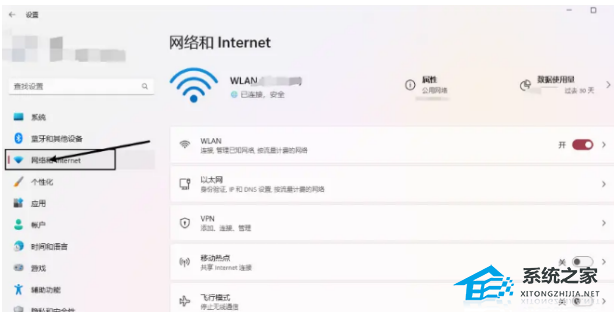
3、右侧则点击【高级网络设置(查看所有网络适配器,网络重置)】。

4、当前路径为:网络和 Internet 》 高级网络设置,点击相关设置下的【更多网络适配器选项】。
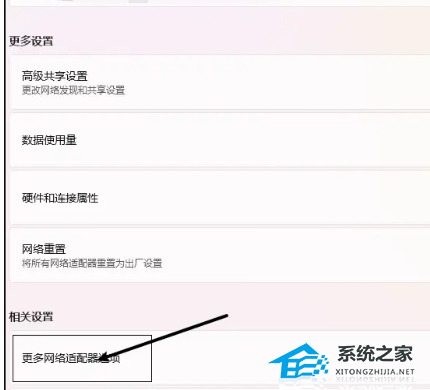
5、网络连接窗口,找到WLAN并【双击打开】。
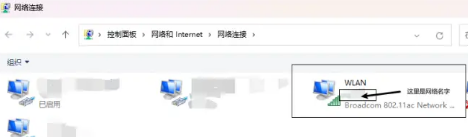
6、WLAN 状态窗口,点击【无线属性】。
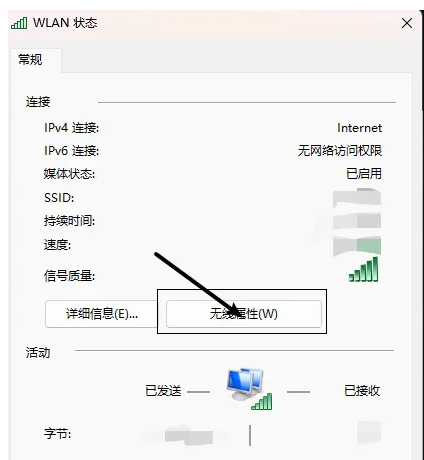
7、最后,在无线网络属性窗口的【连接】选项卡下,将即使网络未广播其名称也连接(SSID)(O)【勾选】上,再点击【确定】。
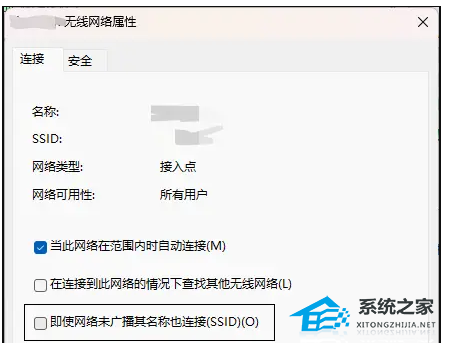
以上就是系统之家小编为你带来的关于“Win11连接隐藏wifi显示无法连接的解决方法”的全部内容了,希望可以解决你的问题,感谢您的阅读,更多精彩内容请关注系统之家官网。

 时间 2024-03-14 13:57:37
时间 2024-03-14 13:57:37 作者 admin
作者 admin 来源
来源 




